 Opération et maintenance
Opération et maintenance
 exploitation et entretien des fenêtres
exploitation et entretien des fenêtres
 Comment vérifier l'état du port sous Windows ?
Comment vérifier l'état du port sous Windows ?
Comment vérifier le port sous Windows?: 1. Utilisez les touches "win+r" pour ouvrir la fenêtre "Exécuter", entrez la commande "cmd" et appuyez sur Entrée pour entrer dans l'invite de commande?; Commande "netstat - dans la fenêtre cmd ano" et appuyez sur Entrée pour afficher l'état d'occupation de tous les ports.
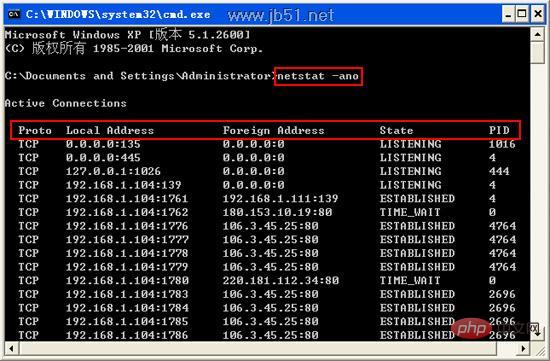
Comment Windows visualise-t-il le port pour savoir quel programme occupe le port, puis le traite-t-il?? Laissez-moi vous le présenter dans cet article.
étape 1. Afficher tous les ports sous Windows
Cliquez sur Démarrer dans le coin inférieur gauche de l'ordinateur, puis sélectionnez l'option Exécuter pour ouvrir la fenêtre "Exécuter" ( utilisez la touche "win+r" pour ouvrir), entrez la commande [cmd] pour accéder à l'invite de commande. Ensuite, nous entrons [netstat -ano] dans la fenêtre et appuyons sur Entrée, et tous les statuts d'occupation des ports seront affichés. Comme le montre la figure?:
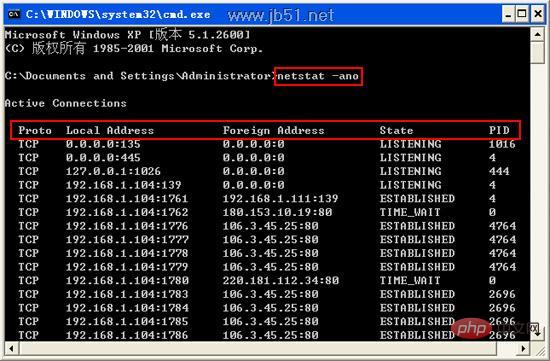
étape 2. Recherchez l'occupation du port spécifiée
Dans la fenêtre, continuez à saisir [netstat -aon |findstr "prompted port"], par exemple, le port demandé par l'éditeur est 2080, puis l'éditeur entre la commande comme [netstat -aon|findstr "2080"], et après avoir appuyé sur Entrée, vous pouvez voir le PID dans la liste, puis selon le PID Vérifiez le programme occupant correspondant dans le gestionnaire de taches de l'ordinateur, puis fermez-le.
étape 3. Interroger la progression correspondant au PID
Si après les étapes ci-dessus, nous obtenons le PID de 2016, alors nous pouvons entrer la commande [tasklist| findstr "2016"], le nom affiché sur la première ligne est le nom du programme, afin que nous puissions comprendre le port occupé par ce programme.
étape 4. Ensuite, nous entrons la commande [taskkill /f /t /im program name].
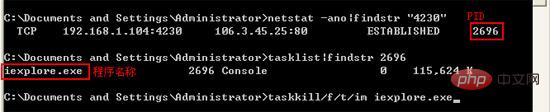
Ce qui précède est le contenu détaillé de. pour plus d'informations, suivez d'autres articles connexes sur le site Web de PHP en chinois!

Outils d'IA chauds

Undress AI Tool
Images de déshabillage gratuites

Undresser.AI Undress
Application basée sur l'IA pour créer des photos de nu réalistes

AI Clothes Remover
Outil d'IA en ligne pour supprimer les vêtements des photos.

Clothoff.io
Dissolvant de vêtements AI

Video Face Swap
échangez les visages dans n'importe quelle vidéo sans effort grace à notre outil d'échange de visage AI entièrement gratuit?!

Article chaud

Outils chauds

Bloc-notes++7.3.1
éditeur de code facile à utiliser et gratuit

SublimeText3 version chinoise
Version chinoise, très simple à utiliser

Envoyer Studio 13.0.1
Puissant environnement de développement intégré PHP

Dreamweaver CS6
Outils de développement Web visuel

SublimeText3 version Mac
Logiciel d'édition de code au niveau de Dieu (SublimeText3)
 Comment réinitialiser la pile TCP / IP sous Windows
Aug 02, 2025 pm 01:25 PM
Comment réinitialiser la pile TCP / IP sous Windows
Aug 02, 2025 pm 01:25 PM
ToresolveNetworkConnectivityIssuesInwindows, resetTheTCP / ipstackByFirstopeeningCommandPomptSAdministrator, thenrunningthecommandnetshintipreset, andfinallyrestartingyourcomputertoon
 Quels sont les principaux avantages et inconvénients de Linux vs Windows?
Aug 03, 2025 am 02:56 AM
Quels sont les principaux avantages et inconvénients de Linux vs Windows?
Aug 03, 2025 am 02:56 AM
Linux convient à l'ancien matériel, a une haute sécurité et est personnalisable, mais a une compatibilité logicielle faible; Le logiciel Windows est riche et facile à utiliser, mais a une utilisation élevée des ressources. 1. En termes de performances, Linux est léger et efficace, adapté aux anciens appareils; Windows a des exigences matérielles élevées. 2. En termes de logiciels, Windows a une compatibilité plus large, en particulier les outils et les jeux professionnels; Linux doit utiliser des outils pour exécuter certains logiciels. 3. En termes de sécurité, la gestion des autorisations Linux est plus stricte et les mises à jour sont pratiques; Bien que Windows soit protégé, il est toujours vulnérable aux attaques. 4. En termes de difficulté d'utilisation, la courbe d'apprentissage Linux est raide; L'opération Windows est intuitive. Choisissez en fonction des exigences: choisissez Linux avec les performances et la sécurité, et choisissez Windows avec compatibilité et facilité d'utilisation.
 Comment activer Hyper-V dans Windows
Aug 04, 2025 am 12:53 AM
Comment activer Hyper-V dans Windows
Aug 04, 2025 am 12:53 AM
Hyper-VcanbeenableDOnwindowspro, Enterprise, OreducationEditionsBymeetingSystemRequirements incluant64-bitcpuwithslat, vmMonitorModeExtension, bios / uefiVirtualizationyabled, andatleast4gbram.20
 Comment modifier la résolution d'écran dans Windows
Aug 02, 2025 pm 03:08 PM
Comment modifier la résolution d'écran dans Windows
Aug 02, 2025 pm 03:08 PM
ClicktheDeskTopandSelect "DisplaySettings" toOpenTheDisplayOptions.2
 Comment résoudre TouchPad ne fonctionnant pas sur les problèmes sur Windows?
Aug 05, 2025 am 09:21 AM
Comment résoudre TouchPad ne fonctionnant pas sur les problèmes sur Windows?
Aug 05, 2025 am 09:21 AM
Checkifthetouchpadisdisabledbyusingthefunctionkey(Fn F6/F9/F12),adedicatedtogglebutton,orensuringit’sturnedoninSettings>Devices>Touchpad,andunplugexternalmice.2.UpdateorreinstallthetouchpaddriverviaDeviceManagerbyselectingUpdatedriverorUninstal
 Comment faire reculer une mise à jour du pilote dans Windows
Aug 03, 2025 am 11:10 AM
Comment faire reculer une mise à jour du pilote dans Windows
Aug 03, 2025 am 11:10 AM
OpendeviceManagerBypressingwin XandSelectingItorSearchingInthestartMenu.2
 Comment dépanner une installation Windows ratée
Aug 02, 2025 pm 12:53 PM
Comment dépanner une installation Windows ratée
Aug 02, 2025 pm 12:53 PM
VérifierthewindowsisoisfrummicrosoftandreacerethebootableUsbusingthemedICreationToolorrUfuswithCorrectSettings; 2.SenSureHardWareetsRequirements, TestRamandStorageHealth, anddisconnectunneceSyPherations; 3.ConfirmBios / UEFiSettingSmatchTheinStalStalsalals; 3.ConfirmBios / UEFiSettingSmatchTheinStalStalsalals;.
 Comment modifier l'affinité du processeur pour une application en permanence dans Windows
Aug 03, 2025 am 12:37 AM
Comment modifier l'affinité du processeur pour une application en permanence dans Windows
Aug 03, 2025 am 12:37 AM
WindowsDoOesNotNativementSupport-permanent de la réception de la procédure de rendez-vous pour les applications, mais vous avezyoucanachieveepersistantAffinityusingscriptsOrdird-Partytools.1.Processoraffinitybindsaprocesstospecificcpucores, améliorant la performance de la gestion de la performance, bien que WindowSre





